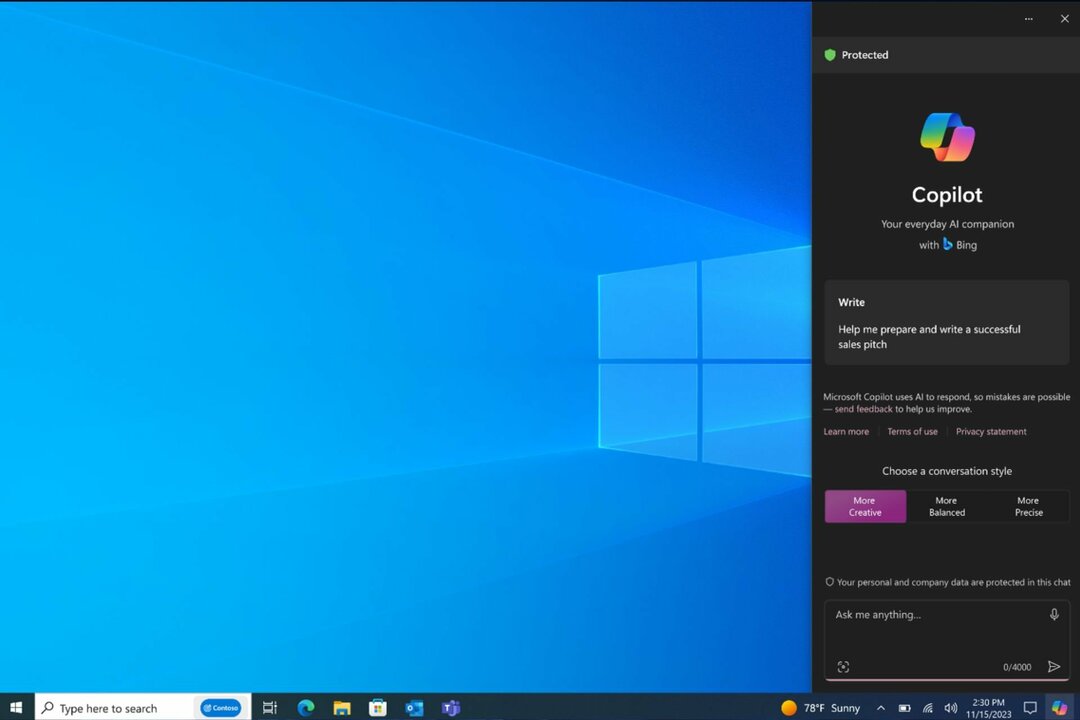Comment rendre CMD transparent dans Windows 10:- Chaque fois que la nouvelle d'une nouvelle version de Windows sur le marché apparaît, les utilisateurs attendent avec impatience de découvrir sa nouvelle fonctionnalités. Mais quand il s'agit de Invite de commandes, la déception a toujours accompagné. Bien que Invite de commandes fait partie de Windows depuis si longtemps, il n'a toujours été confronté qu'à l'ignorance. Ouais, c'est tellement triste. Mais il y a de bonnes nouvelles. Avec la nouvelle version de Windows, Windows 10, la nôtre Invite de commandes a émergé avec beaucoup de nouvelles fonctionnalités super cool. À présent copier et coller peut être fait avec les combinaisons de touches CTRL+C et CTRL+V, ce qui n'était pas possible avec les anciennes versions de Windows. Également Invite de commandes La fenêtre peut maintenant être agrandie en pleine largeur d'écran. Mais ce qui est plus cool, c'est autre chose. Et si je vous disais que votre Invite de commandes peut maintenant être fait complètement
transparent, cela aussi sans l'aide d'un logiciel supplémentaire? Ouais c'est vrai. Cela peut être extrêmement utile lorsque vous devez taper quelque chose dans votre invite de commande en regardant une instruction de page Web ou quelque chose de ce genre. Lisez la suite pour apprendre à pirater cette astuce simple.Lire aussi : – Comment activer le contrôle hérité dans l'invite de commande de Windows 10
ÉTAPE 1
- Tout d'abord, lancez Invite de commandes en tapant cmd dans votre champ de recherche Cortana. Cortana listera les résultats de la recherche. Trouve Invite de commandes dans les résultats de la recherche et cliquez dessus pour l'ouvrir.
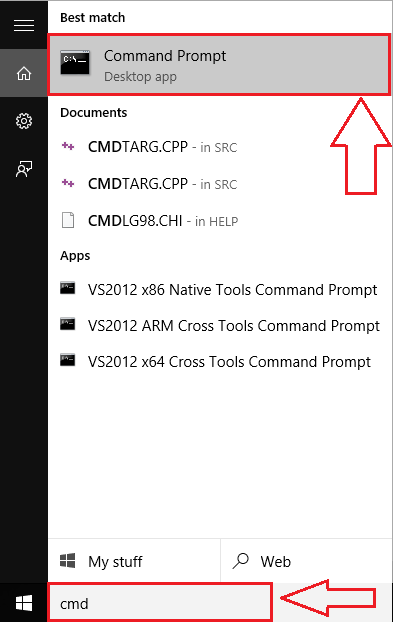
ÉTAPE 2
- L'exécution de l'étape précédente lancera le Invite de commandes. Maintenant, faites un clic droit sur la barre de titre pour voir un menu caché. Trouve Propriétés et cliquez dessus, ce qui est probablement la dernière option.
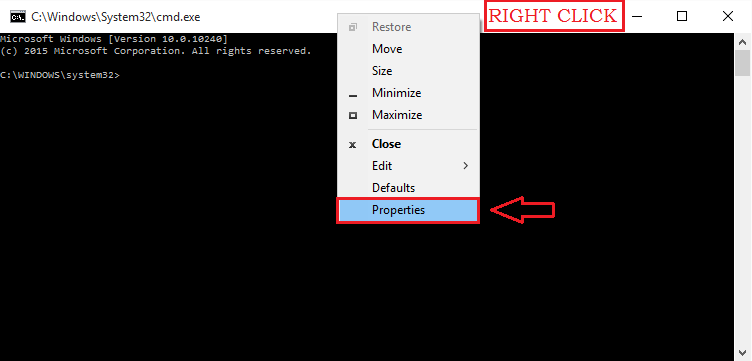
ÉTAPE 3
- Quand le Propriétés fenêtre s'ouvre, recherchez l'onglet nommé Couleurs. Cliquez dessus pour passer à l'étape suivante.
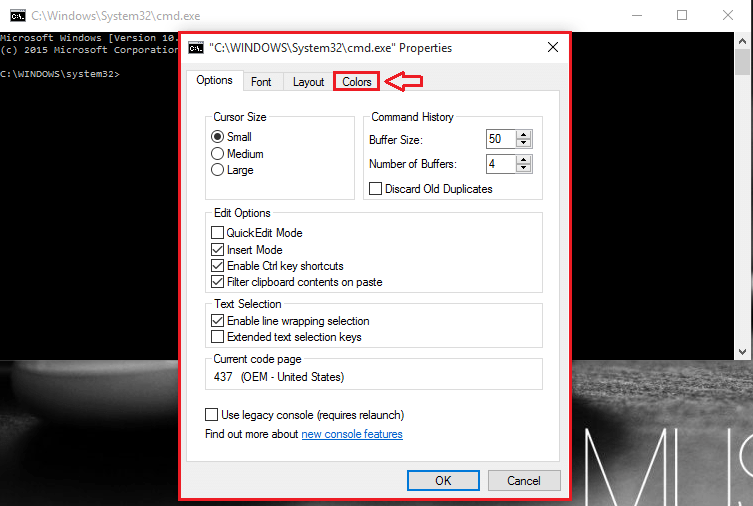
ÉTAPE 4
- Vous y verrez un certain nombre d'options pour personnaliser votre Invite de commandes. Recherchez une section nommée Opacité. Le curseur pour Opacité vous permet de définir la transparence de votre Invite de commandes. Si vous ne voulez pas que votre Invite de commandes pour être transparent, réglez le curseur d'opacité sur 100 %. Si vous voulez qu'il soit complètement transparent, faites-le glisser vers l'extrémité la plus à gauche. Réglez la transparence selon vos préférences. Lorsque vous faites glisser le curseur, vous verrez un aperçu en direct de Invite de commandes par Windows, ce qui peut être très utile. Lorsque vous avez terminé, cliquez sur d'accord bouton.
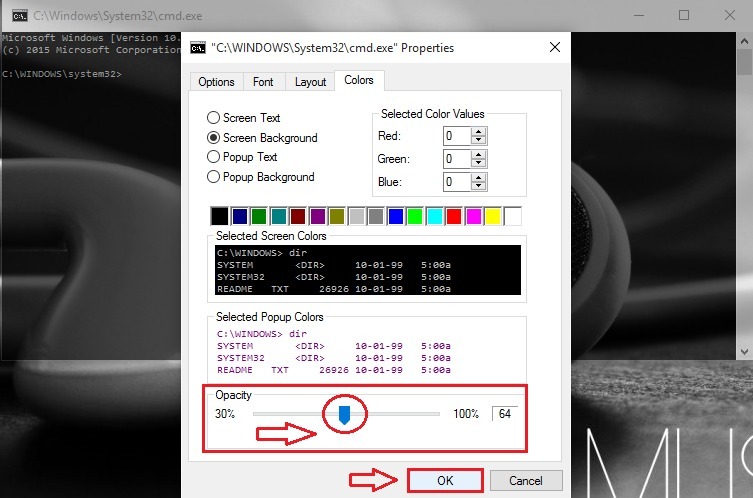
ÉTAPE 5
- Voilà, votre Invite de commandes a maintenant l'air aussi cool que n'importe quoi!
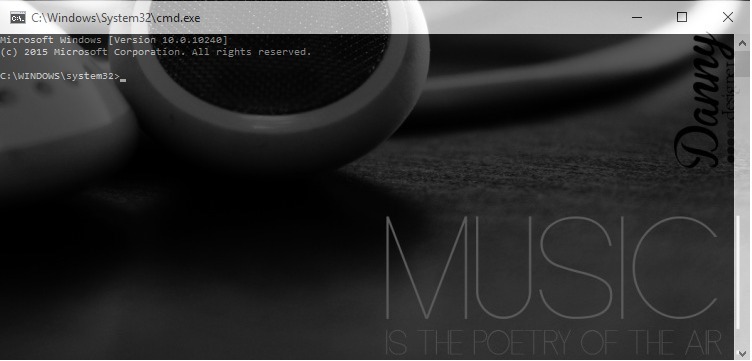
C'est ça. Cette fonctionnalité super cool peut être implémentée sans logiciel supplémentaire maintenant. Essayez cette astuce aujourd'hui même. J'espère que vous vous êtes amusé à lire l'article.